みなさんは普段パソコンでインターネットをする際、ブラウザは何を利用しますか?
Windows10を利用している方なら、デフォルトのブラウザである「Microsoft Edge」を
利用している方も多いのではないでしょうか?
この記事では、その「Microsoft Edge」で新しいタブを開いた時に表示されるページをカスタマイズする方法のご紹介です。
目次
右上の歯車のアイコン(ページ設定)をクリック
右上の歯車のアイコン(ページ設定)をクリックして設定項目のメニューを表示させます。
好みの項目を選択する
設定項目のメニューを表示させたらあとはお好きな項目を選択する。 たったこれだけです。
[シンプル]
検索ボックスとクイックリンクのみが表示され 一見すると文字通りシンプルなページのようですが 下にスクロールするとニュースなどが表示されます。 「パーソナライズ設定」をクリックすることで ここに表示される項目も細かく設定可能です。
[イメージ]
検索ボックスとクイックリンクのみが表示され 一見すると文字通りシンプルなページのようですが 下にスクロールするとニュースなどが表示されます。 「パーソナライズ設定」をクリックすることで ここに表示される項目も細かく設定可能です。
[ニュース]
ニュースのコンテンツの領域が広くなりメインで表示されるようになります
[カスタマイズ]
上記3種類よりさらに細かく設定したい人向け。 クイックリンクの表示/非表示、 背景の表示/非表示(お気に入りの画像をアップロードしてして表示させることも可能) ニュース表示/非表示などをさらに細かく設定できます。
[詳細設定]
ニュースのコンテンツと言語の設定が可能です。
余談ですが、表示言語だけでなくニュースもその言語のニュースになるので
日本語しかわからなくてもたまに変えてみると面白いです。
